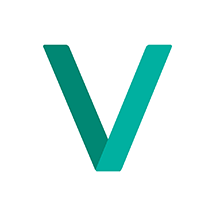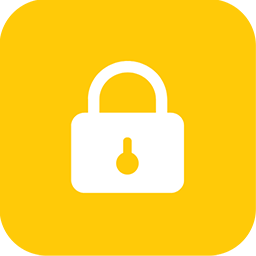如何在没有Excel的情况下打开.xlsx文件的有效方法
2025-03-27 08:42:03作者:饭克斯
在现代办公和学习中,Microsoft Excel已成为一种广泛使用的电子表格软件。但是由于各种原因,有时我们可能没有Excel的访问权限,或者不愿意安装它。这并不意味着我们无法打开.xlsx文件。本文将介绍几种有效的方法,帮助您在没有Excel的情况下打开.xlsx文件。

方法一:使用Google Sheets
Google Sheets是一款免费的在线电子表格应用程序,它不仅支持打开.xlsx文件,还可以编辑和分享文件。要使用Google Sheets,您需要一个Google账号。以下是使用Google Sheets的步骤:
访问Google Drive网站(drive.google.com),并使用您的Google账号登录。
点击“新建”按钮,选择“Google Sheets”。
在新打开的Google Sheets页面,点击“文件”,选择“导入”。
选择“上传”选项,选择您要打开的.xlsx文件。
文件会被上传并自动转换为Google Sheets格式,您可以在网页上查看和编辑。
使用Google Sheets的另一个好处是,您可以与他人实时协作,分享文件链接,方便团队协作。
方法二:使用WPS Office
WPS Office是一款流行的国产办公软件,功能与Microsoft Office相似,并且对.Office文件的兼容性非常好。WPS Office支持Windows和Mac操作系统,也提供了手机端和网页端的版本,可以满足用户的多种需求。
要使用WPS Office打开.xlsx文件,请按照以下步骤操作:
下载并安装WPS Office的最新版本。如果您只需要临时查看文件,也可以使用WPS的在线版本。
打开WPS Office,选择“表格”应用。
从文件菜单中选择“打开”,然后找到您需要打开的.xlsx文件。
WPS Office还提供了手机端的应用,可以直接在手机上打开和编辑.xlsx文件,方便随时随地的办公需求。
方法三:使用LibreOffice
LibreOffice是一款开源的办公软件套件,包含文字处理、电子表格、演示文稿等多个组件。它同样支持打开和编辑.xlsx文件,并且不需要支付任何费用。
要使用LibreOffice打开.xlsx文件,请遵循以下步骤:
首先访问LibreOffice官方网站(www.libreoffice.org),下载并安装适合您操作系统的版本。
安装完成后打开LibreOffice Calc(电子表格应用)。
在文件菜单中选择“打开”,找到并选择您的.xlsx文件。
LibreOffice的界面可能与Excel略有不同,但大多数功能和命令都很相似,用户能够轻松上手。
方法四:使用在线转换工具
如果您只想查看.xlsx文件中的内容,而不需要进行任何编辑,您可以使用在线转换工具将其转换为其他格式,例如PDF或CSV。这种方法不需要安装任何软件,只需几个简单的步骤。
以下是使用在线转换工具的步骤:
在搜索引擎中搜索“xlsx to pdf converter”或“xlsx to csv converter”以找到相关的在线转换网站。
上传您要转换的.xlsx文件,根据网站的指示进行转换。
下载转换后的文件,您可以在任何支持PDF或CSV格式的工具中打开。
,在线转换工具可能会存在隐私和安全风险,建议在使用时选择信誉较好的网站,并避免上传敏感文件。
在没有Excel的情况下,打开.xlsx文件并不是一件困难的事情。通过使用Google Sheets、WPS Office、LibreOffice或者在线转换工具,您可以轻松查看和编辑文件。选择适合您需求的方法,让办公和学习更高效、更便捷。
相关攻略
- 如何理解建议另存为docx格式的含义及其用途
- 如何下载HTML在线编辑器的源代码及使用指南
- 如何找到免费的PPT模板资源,助您轻松制作精彩演示文稿
- 如何有效升级2009年笔记本电脑的配置与性能提升指南
- 如何在Linux系统中快速复制文件到其他目录的方法解析
- 如何在浏览器中打开HTML文件并查看网页内容
- 如何更改vivo手机桌面时间样式及显示方式解析
- 如何解决Javabus地址无法访问的问题及解决方案
- 如何解决电脑系统声音消失的问题及恢复方法
- 如何解决戴尔显示器自带音响没有声音的问题及启用方法
- 如何将word文档docx改为doc
- 如何在Linux中精确查找文件内容及其位置的方法
- 如何将自己做的ppt设置为模板
- 如何下载并安装JavaScript:官方指南与步骤解析
- 如何将ISO文件写入U盘并直接安装Win10系统的详细攻略
- 如何修复笔记本电脑无声音问题,恢复正常音频设置详细教程